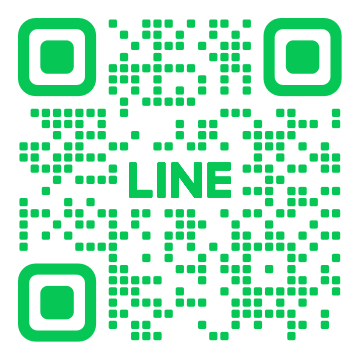×
Privacy Policy
Welcome to our website. To help you use our services with confidence, we explain our privacy policy below to safeguard your rights. Please read the following information carefully:
- Scope of the Privacy Policy: This privacy policy applies to all personal data collected by this website, including how we collect, process, and use such data when you use our services. This policy does not apply to other linked websites or personnel not managed by this website.
- Collection, Processing, and Use of Personal Data: When you visit our website or use our services, we may ask for necessary personal information, which will be processed and used only for specified purposes. Without your written consent, we will not use your personal data for other purposes.
- Legal Basis for Processing Data: We process your personal data based on your consent, to fulfill contractual obligations, or for our legitimate business interests, such as enhancing user experience or conducting analysis.
- Data Protection: We adopt multiple security measures to protect your personal data, including firewalls and antivirus systems. Only authorized personnel can access your data, and they must sign confidentiality agreements. When we outsource services, we require that they comply with confidentiality obligations and ensure data security.
- External Links: Our web pages may contain links to external websites. These linked websites do not fall under our privacy policy, and you should refer to their respective privacy policies.
- Sharing Personal Data with Third Parties: We do not provide, exchange, rent, or sell your personal data to third parties, except as required by law or contractual obligations. We may share your data under the following circumstances:
- With your written consent.
- As required by law.
- To protect your life, body, freedom, or property from danger.
- For statistical or academic research with public institutions or academic research organizations, ensuring data is anonymized.
- When your actions on the website violate the terms of service, necessitating identification, contact, or legal action.
- Data Retention: We retain personal data only for as long as is necessary to fulfill the purposes outlined in this policy, or as required by law. When the retention period ends, we delete or anonymize the data to ensure privacy.
- Your Rights: Under applicable privacy laws, you have the right to request access to your personal data, correct inaccuracies, request deletion of your data, object to processing, and request data portability. You also have the right to lodge a complaint with a supervisory authority.
- Use of Cookies: To provide you with the best service experience, we use cookies on your device. If you do not wish to accept cookies, you can increase the privacy level in your browser settings to refuse cookies. This may, however, affect the availability of certain features. You can also manage your cookie preferences through our Cookie Settings.
- Privacy Policy Revisions: We may revise the privacy policy as needed, and any changes will be published on this website to ensure you are informed of how we handle your personal data.